如何修复iPhone耳机插孔在iOS更新后无法正常工作的问题?
牛学长 | 2022-05-19
“为什么我的耳机不能在我的iPhone上运行?我有一部iPhone 7,我昨天更新到iOS 12。之后,我使用的3.5毫米苹果耳机与照明到耳机连接器显示错误”此配件不受支持这款iPhone“。与我朋友的iPhone 7同样存在问题。”

在将iPhone更新到最新的iOS 12之后,用户报告了许多错误。 iPhone耳机插孔无法正常工作是最常见的抱怨问题之一。有些人尝试通过重新启动设备来修复此错误,但结果并不令人满意。在这里,我们为您收集了所有可能的解决方案,以便在快速更新到iOS 12后修复iPhone耳机无法用于电话,音乐或Skype。
第1部分:修复iPhone耳机的常用方法杰克不起作用
- 1.清洁耳机插孔。 确保耳机端口没有灰尘或碎屑,尝试清洁耳机插孔可能会有效。
- 2.调高音量。 有时iPhone耳机没有声音是因为它处于静音模式,尝试检查音频设置以解决问题。
- 3.检查耳机是否坏了。 在许多情况下,耳机连接不良可能导致耳机无法工作,或者您可以使用相同的耳机连接其他设备进行检查。
- 4.检查AirPlay输出。 一个潜在的原因是音频被发送到AirPlay,因此转到控制面板并禁用它。
- 5.关闭蓝牙。 如果您已将iPhone连接到像扬声器这样的蓝牙设备,那么音频可能仍然存在。尝试关闭蓝牙可能会解决问题。
- 6.尝试飞行模式。 当屏幕上显示错误消息时,将其关闭然后再打开设备中的飞行模式。关闭iPhone并在1分钟后再次打开
- 7.使用iTunes恢复iPhone。 这是解决许多iOS问题的最简单方法,但也会删除设备上的所有先前数据。记得要记住在还原之前备份所有数据。
第2部分:修复iPhone耳机的终极解决方案Jack无法在没有数据丢失的情况下工作
如果在尝试上述解决方案后iPhone耳机仍然没有音频或音量,则可能是系统冲突或软件错误。尝试 Tenorshare ReiBoot ,专业的iOS系统关怀工具,只需点击一下即可解决所有iOS问题。
- 免费下载并在您的计算机上安装Tenorshare ReiBoot,将iOS设备连接到PC并运行该程序。检测到设备后,单击界面中的“修复操作系统”

- 然后单击“立即修复”以启动系统修复
- 在修复之前,请下载匹配的固件包,然后在计算机上选择一个位置进行保存
- 下载后,软件将自动开始修复操作系统。几分钟后,您的设备将正常工作。
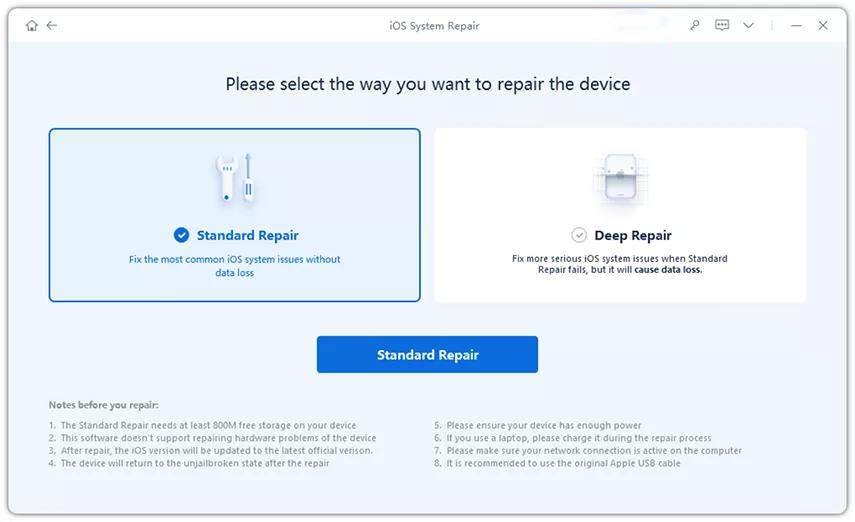


通过上述方法,如何修复耳机在iPhone上不起作用的问题将永远不会成为你的问题。您也可以查看问题没有检测到iPhone耳机要么iPhone 6卡在耳机模式下。

